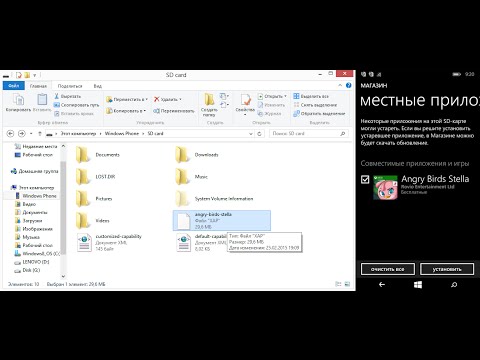
Microsoft uzsvēra funkcionalitātes integrēšanu savā Windows Phone operētājsistēmā. Taču, tāpat kā ar iOS un Android, lietojumprogrammas ir vienkāršākais veids, kā pievienot funkcionalitāti, kas vienkārši nav iebūvēta operētājsistēmā. Šajā apmācībā uzzināsiet, kā instalēt programmas Windows Phone.
Ir svarīgi atcerēties, ka programmas Windows Phone lietojumprogrammas pamatā ir tādas pašas kā citi viedtālruņi, izņemot to, ka tās izmanto šarnīrus un panorāmas. Šīs šarnīrus un panorāmas reizēm slēpj citas opcijas un vairāk informācijas, tādēļ, ja nevarat atrast kādu funkciju vai atrodaties nepazīstamā programmas daļā, vienkārši turiet slaucīšanu, līdz atrodat meklējamo programmu vai opciju, kuru jūs meklējat. mēģināt izmantot.
Atbloķējiet savu Windows Phone 8 ierīci, pavelkot no ekrāna apakšas uz augšu. Ja jums ir PIN kods vai parole, tas būs jāievada, kad esat atcēlis bloķēšanas ekrānu.


MeklējietWindows tālruņu veikals un pieskarieties, lai to atvērtu. Atkarībā no ierīces un operatora, kurā ierīce tika iegādāta, lai darbotos, tā var būt sākuma ekrāna augšpusē vai apakšā. Mūsu piemērā Windows Phone Store atrodas mūsu sākuma ekrāna apakšējā kreisajā pusē.

Varat arī atvērt Windows veikalu no lietotņu saraksta, novietojot pirkstu sākuma ekrāna labajā pusē un velkot no labās uz kreiso pusi, un pēc tam pieskaroties Veikals no lietotņu saraksta.

Ja meklējat konkrētu programmu, pieskarieties palielināmais stikls ekrāna apakšdaļā vienreiz Windows Phone Store.

Tāpat kā lielākā daļa Windows Phone lietojumprogrammu, Windows Phone Store ir panorāmas pieredze. Tas nozīmē, ka, lai iegūtu vairāk iespēju, varat vilkt no kreisās uz labo pusi. Vienreiz pārslīdēšana parādīs Windows Phone Store piedāvātās lietojumprogrammas, no turienes otrreiz peldot tiks parādīts piedāvāto programmu saraksts. Swiping atkal atklāj “spēļu” zonu, un pēdējo reizi swiping atklāj redzamo mūzikas sadaļu.
Protams, jūs varat pārlūkot visus šos datus, pieskaroties tās kategorijai Windows Phone Store pirmajā panelī pa kreisi.





Tips programmas nosaukumu meklētājprogrammā. Mūsu piemērā mēs meklējam iHeartRadio lietojumprogrammu.

Tāpat kā ar Google vai Bing meklēšanu, Windows Phone Store palielinās atbilstošos meklēšanas rezultātus uz ekrāna augšdaļu. Tā kā mēs precīzi ievadījām iHeartRadio, tas ir pirmais mūsu sarakstā. Pieskarieties programmas nosaukumam kas ir vispiemērotākā jūsu meklēšanai.

Krāns Uzstādīt. Pārslīdēšana no kreisās puses uz labo pusi jebkurā lietojumprogrammas lapā atklāj arī jaunākos lietotāju pārskatus, lietojumprogrammu ekrānuzņēmumus un saistītās programmas.




Ja lietojumprogrammai ir nepieciešamas atļaujas, jums tiks lūgts autorizēt šo atļauju pieteikumu. Mūsu piemērā iHeartRadio izmanto atrašanās vietas datus, lai Windows Phone Store pieprasītu mums piešķirt atļauju pirms tā instalēšanas.
Ja tas ir labi, pieskarieties Jā.

Tagad Windows Phone jūs aizvedīs uz lietotņu sarakstu un instalēs lietojumprogrammu. Neliela progresa josla norāda, vai tā ir pabeigta lejupielāde. Kad tas ir aizgājis, pieskarieties lietojumprogrammas flīzei, lai to atvērtu.


Lai lietojumprogrammu pievienotu sākuma ekrānam, pieskarieties un turiet programmas flīzes, lai atklātu nolaižamo izvēlni. Tad pieskarietiessākums.
Šajā izvēlnē varat arī atinstalēt lietojumprogrammu, koplietot to ar citiem Windows Phone lietotājiem un atinstalēt to.




